Работа в Интернете стала одним из самых повседневных действий, которые мы обычно выполняем с помощью нашего компьютера. Но за чем-то таким простым, как открытие браузера и вход на веб-страницу, стоит широкий набор опций и факторов, которыми мы ранее могли управлять из нашего Windows 10 и Windows 11 ПК.
Хотя Internet Explorer практически не используется, в меню «Свойства обозревателя» есть различные разделы, связанные с безопасностью и конфиденциальностью в сети, о которых стоит знать.

- Что такое интернет-опции
- Аспекты, которые мы можем настроить
- Общие
- Охранник
- Конфиденциальность
- Содержание
- Коммутация
- Программы
- Дополнительные параметры
- Способы доступа к параметрам Интернета
- Снимите флажки для источников и веб-фрагментов.
- Удалить временные файлы и куки
- Просмотр сайтов с ограниченным доступом
Что такое интернет-опции
Параметры Интернета в Windows — это подпрограмма, принадлежащая Панели управления, которая позволяет нам управлять различными параметрами уровня, связанными с подключение и навигация по сети.
Как настроить интернет в Windows 10?
Отсюда мы сможем управлять всеми параметрами Internet Explorer, что позволит нам настроить способ доступа к различным веб-страницам, а также контролировать безопасность и конфиденциальность нашего соединения.
Нам может быть очень полезно контролировать использование файлов cookie, блокировать доступ к определенным веб-страницам, блокировать определенное содержимое, безопасность на определенных страницах и т. д. Вот почему управление этими деталями, которые могут показаться нам базовыми, позволит нам определенная степень защиты нашей информации.
Аспекты, которые мы можем настроить
Когда мы открываем окно «Свойства обозревателя», мы находим ряд вкладок, таких как: «Общие», «Охранник»,«Конфиденциальность», «Содержимое», «Подключения», «Программы» и «Дополнительные параметры». Каждый из этих разделов имеет определенную функцию, и хотя его внешний вид может различаться в зависимости от того, используем ли мы Windows 10 или Windows 11, режим одинаков для всех.
Несмотря на то, что Internet Explorer недоступен в Windows 11 , у нас все еще есть доступ к Internet Options, так что мы можем настроить параметры сети, а не только браузер.
Далее мы рассмотрим различные вкладки, которые мы находим, и то, что мы можем настроить на каждой из них.
Общие
Этот раздел сильно меняется в зависимости от того, используем ли мы Windows 10 или Windows 11, поэтому мы собираемся рассматривать обе по отдельности, чтобы иметь возможность хорошо увидеть каждую из ее характеристик.
В Windows 10
- Главная страница : позволяет определить URL-адрес, отображаемый при открытии браузера.
- Главная : используется, чтобы решить, хотим ли мы открывать новое окно при запуске браузера или мы предпочитаем начинать с открытых вкладок с момента последнего использования.
- Tabs : позволяет изменить способ отображения вкладок каждого веб-сайта, который вы посещаете.
- просмотр история : отсюда мы сможем удалить все, что связано с историей просмотров, файлами cookie, сохраненными паролями, информацией о веб-формах и т. д. Кроме того, у него есть поле «Удалить историю просмотров при выходе», если мы установим его, файл всех сайты, которые мы посетили, удаляются, когда мы заканчиваем просмотр.
- Внешний вид — Как следует из названия, мы можем изменить внешний вид браузера Microsoft Edge, например, изменить его язык, цвет, шрифт и специальные возможности.
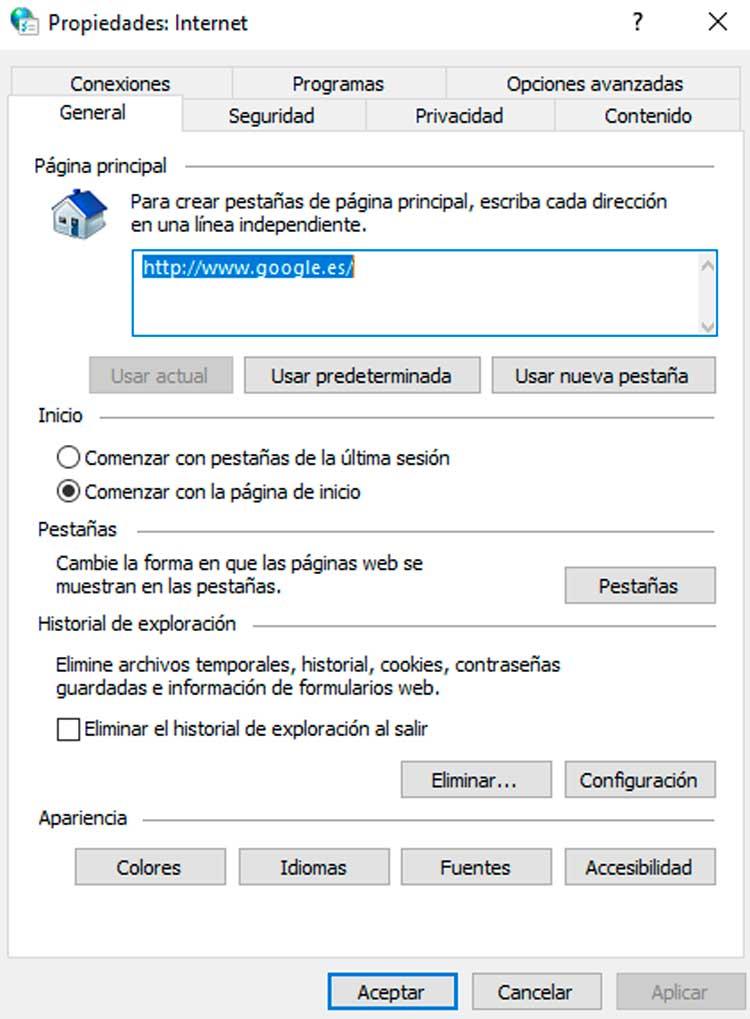
Какие программы и службы используют интернет на Вашем ПК и к каким сайтам они подключаются
В Windows 11
В новой операционной системе от Microsoft значительно уменьшено количество опций по сравнению с предшественницей. Здесь параметры, которые у нас есть для настройки:
- История браузера — Отсюда мы можем удалить временные файлы, историю, файлы cookie, сохраненные пароли и информацию веб-форм в Microsoft Edge.
- Внешний вид : мы можем настроить внешний вид Edge в таких аспектах, как доступность, цвет, язык или шрифты.
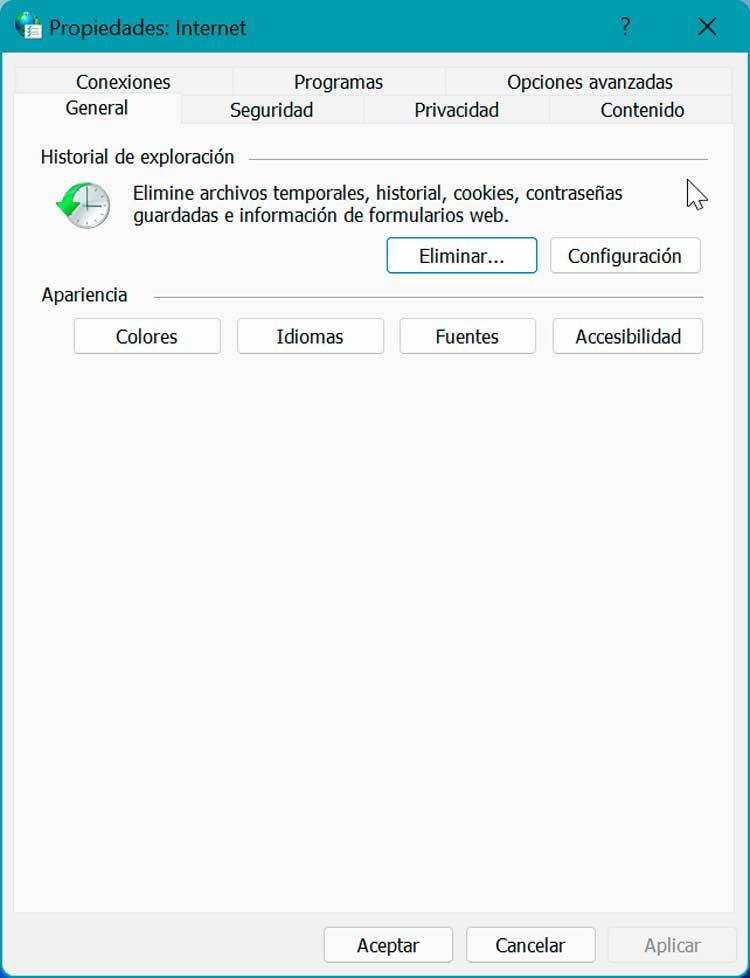
Охранник
Из этого раздела мы сможем настроить уровень безопасности при работе в Интернете с Edge. Здесь мы находим четыре разные категории, такие как: «Интернет», «Местная интрасеть», «Ограниченные сайты» и «Надежные сайты».
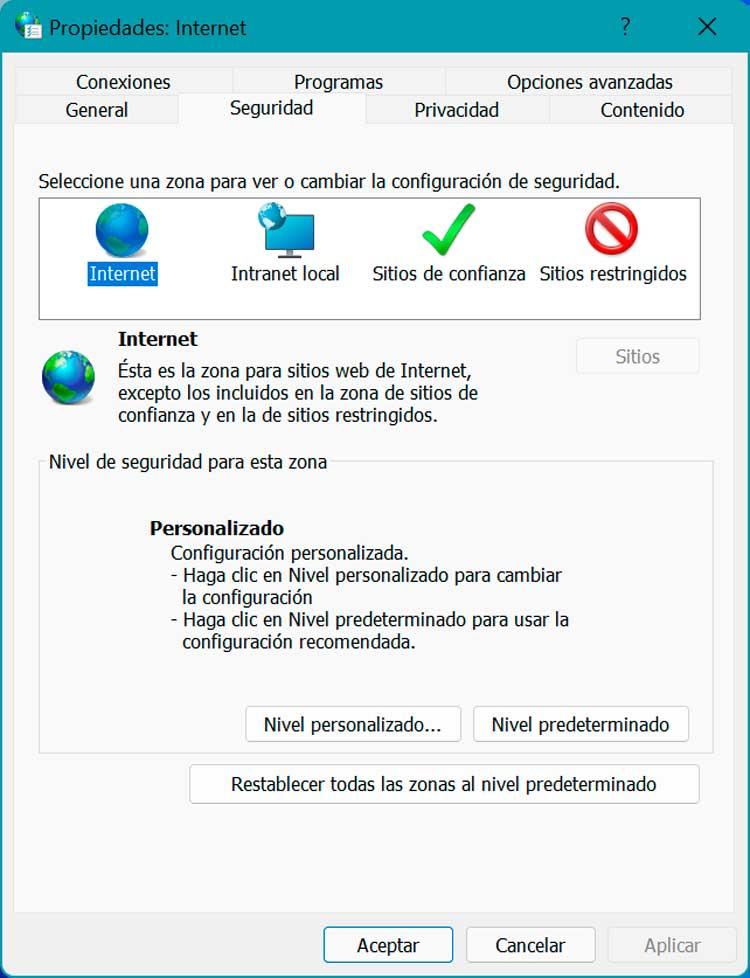
Для этого у него есть счетчик, откуда мы можем установить насколько мы хотим защитить нашу информацию , что может быть полезно для предотвращения утечки информации о том, что неавторизованные третьи лица могут получить доступ к нашим личным или конфиденциальным данным, хранящимся в браузере.
Конфиденциальность
- Сайтов : позволяет вам указать веб-страницы, на которых вам всегда или никогда не будет разрешено использовать файлы cookie, независимо от используемой нами политики конфиденциальности.
- Блокировщик всплывающих окон: отсюда мы можем предотвратить появление большинства всплывающих окон в Интернете, если у нас отмечена кнопка «Активировать блокировку всплывающих окон». Мы также можем использовать кнопку «Настройки», чтобы лично добавить те сайты, для которых мы хотим, чтобы всплывающие окна были заблокированы.
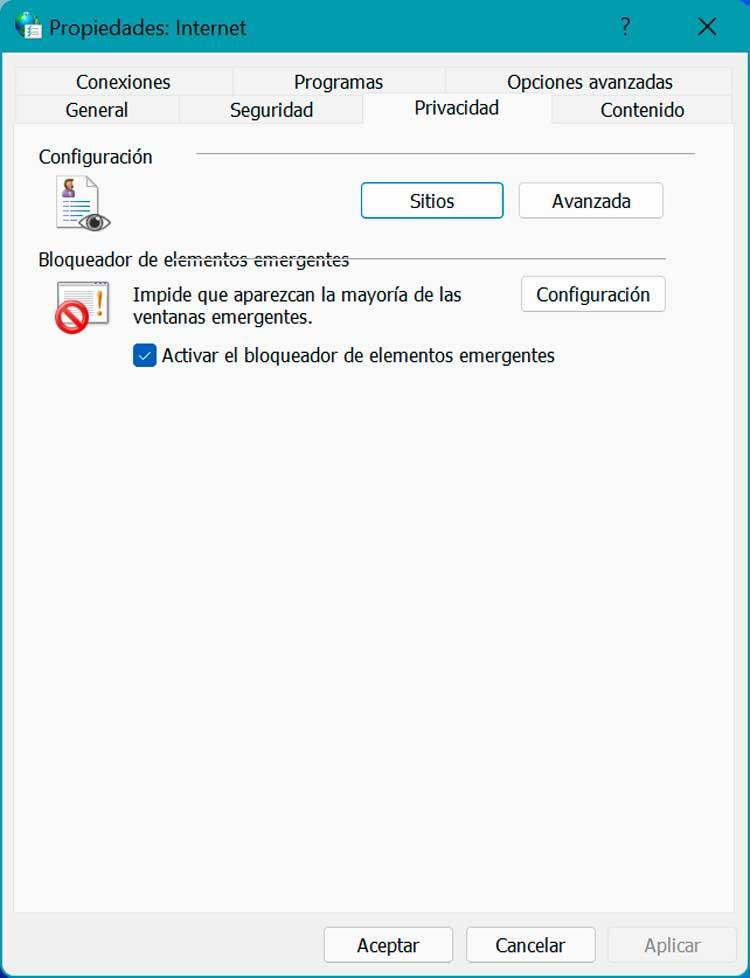
Таким образом, правильная настройка этой вкладки позволяет нам повысить уровень конфиденциальности Internet Explorer, избегая рисков при работе в Интернете.
С этой вкладки мы сможем управлять всем контентом, который отображается в Интернете.
- Сертификаты : мы можем использовать сертификаты для зашифрованных соединений и для идентификации браузера при доступе к определенным веб-страницам.
- Автозаполнение : мы можем настроить эту функцию так, чтобы она сохраняла то, что написано на веб-страницах, чтобы она могла предвидеть, что мы хотим написать в будущем, предлагая возможные совпадения. Это также помогает нам управлять всей информацией из браузера для заполнения онлайн-форм.
- Источники : этот раздел предоставляет нам обновленный контент с веб-страниц, который можно прочитать из браузера и других программ. Мы можем настроить частоту загрузки шрифтов.
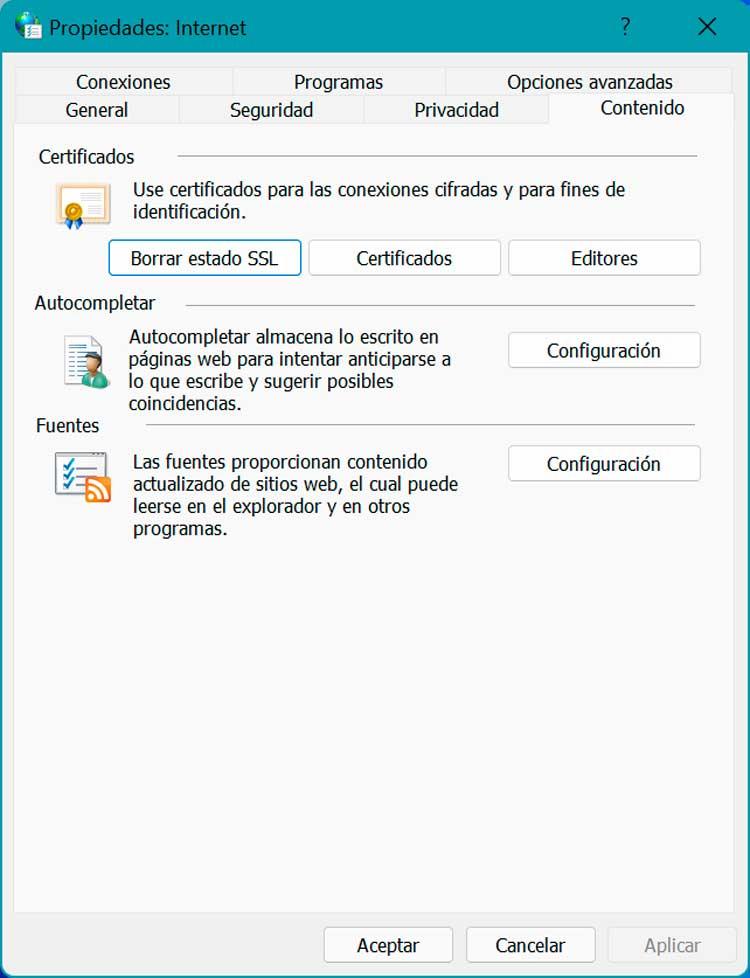
Коммутация
На этой вкладке особое внимание уделяется настройка доступа в интернет, позволяя вам установить соединение с локальной сетью через маршрутизатор или переносное устройство. Кроме того, при необходимости мы можем добавить как прокси-сервер, так и VPN сервис, который мы используем при работе в Интернете.
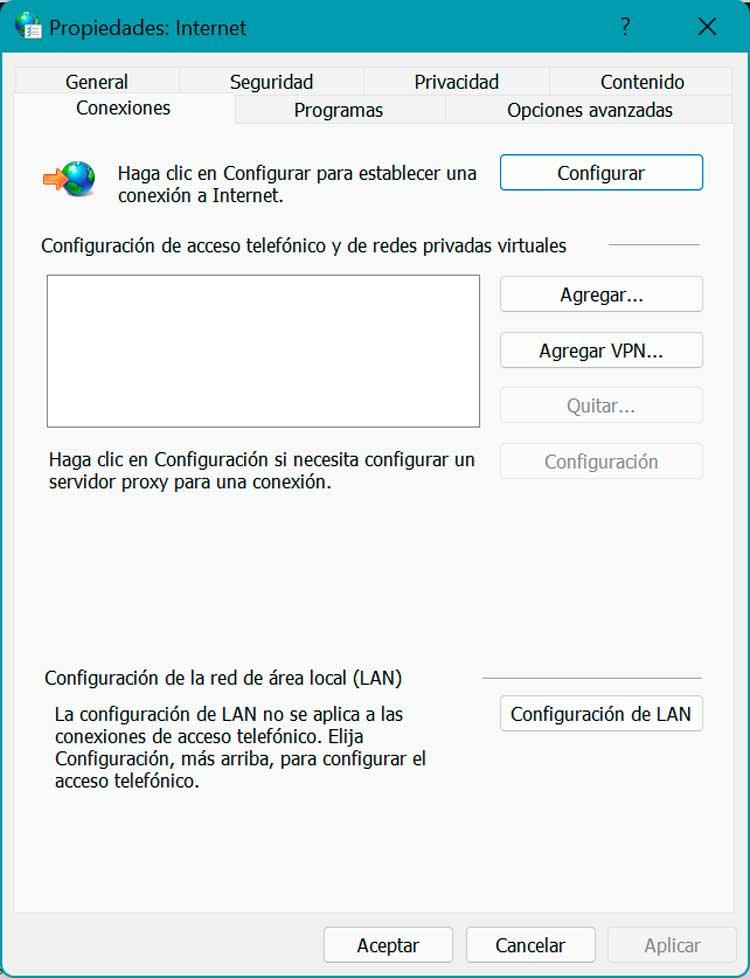
Следует отметить, что этот раздел вообще не очень полезен в отношении интернет-соединения, так как это и так делается автоматически. Да, мы можем настроить прокси-соединение, если это необходимо.
Программы
Содержимое этой вкладки различается в зависимости от того, используем ли мы Windows 10 или Windows 11, поэтому мы будем рассматривать его отдельно для каждого из них.
В Windows 10
- Открытые ссылки.
- Управление дополнениями.
- HTML-редактор.
- Выберите программы для проверки электронной почты.
- Свяжите файлы, которые мы хотим, чтобы Internet Explorer открывал по умолчанию.
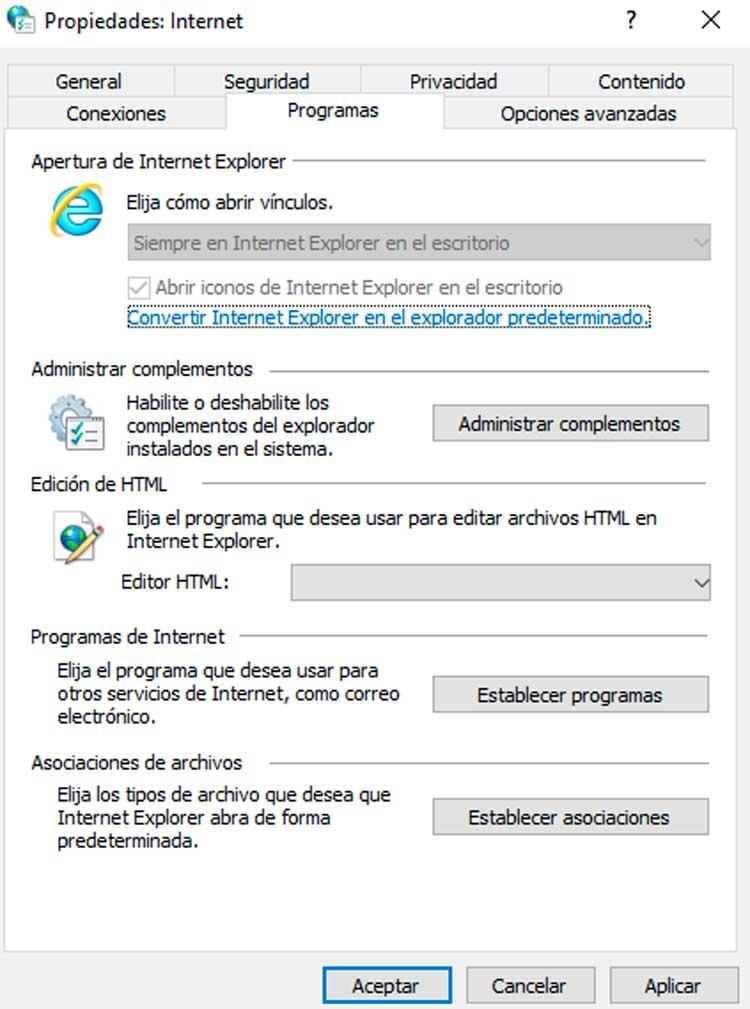
В настоящее время существуют гораздо более эффективные браузеры, такие как Chrome, Firefox или сам Microsoft Edge, поэтому использование Internet Explorer вообще не рекомендуется.
В Windows 11
- Управление плагинами: Мы можем включать или отключать плагины Edge, установленные в системе.
- Интернет-программы: отсюда мы сможем выбрать программу, которую мы хотим использовать по умолчанию для определенных форматов файлов. Это также позволяет файлу всегда быть открытым в определенной программе, изменять настройки автозапуска, а также устанавливать доступ и программы по умолчанию на вашем компьютере.
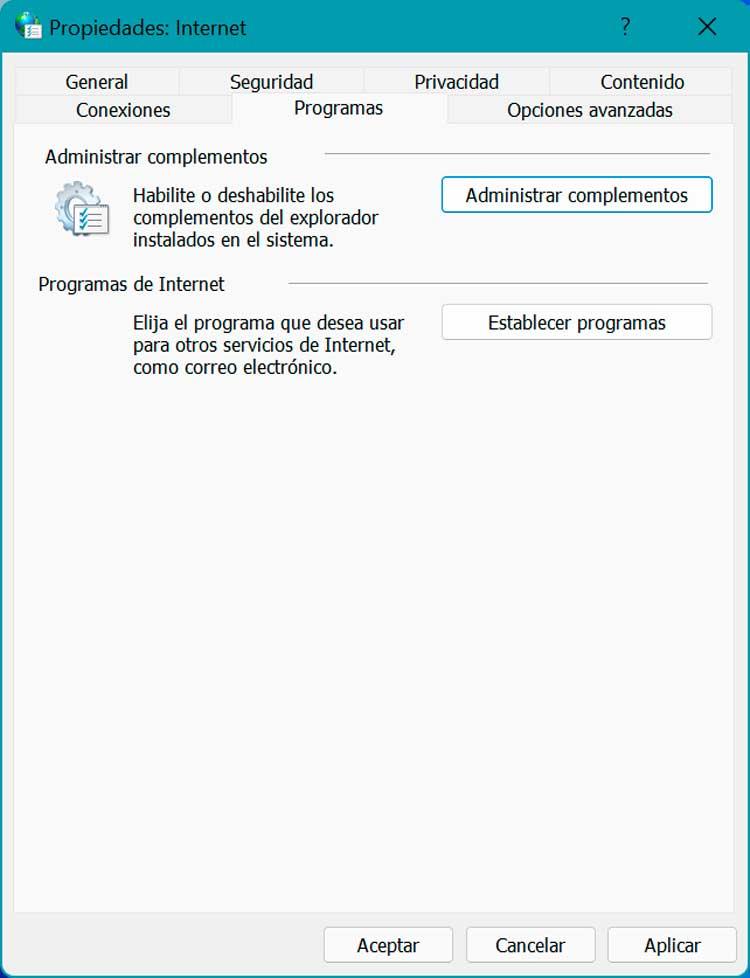
Дополнительные параметры
- Управляйте доступностью.
- Настройте HTTP-протокол.
- Подтвердить FTP.
- Работа с графикой.
- Доступ к дополнительным параметрам безопасности.
- Настройте TLS.
- Управление элементами мультимедиа.
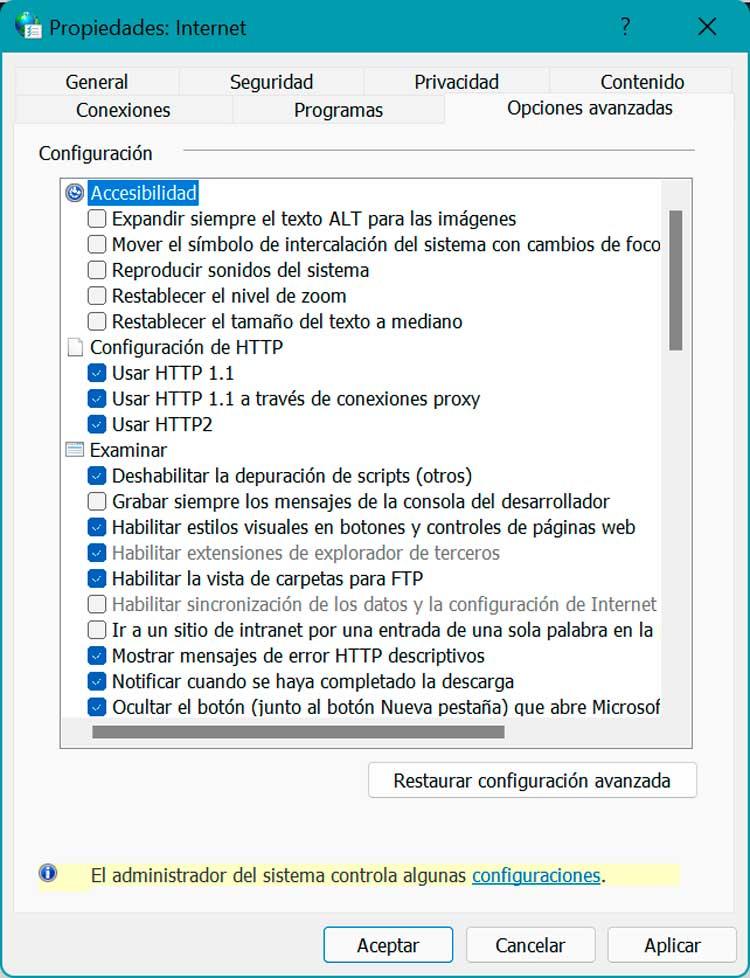
Точно так же в этом разделе можно отменить изменения, внесенные нами в исходную конфигурацию браузера. Любые сделанные здесь изменения можно отменить, нажав кнопку «Восстановить дополнительные настройки».
Способы доступа к параметрам Интернета
Если мы хотим получить доступ к разделу «Свойства обозревателя», у нас есть разные способы сделать это как в Windows 10, так и в Windows 11, чтобы мы могли выбрать наиболее удобный для нас в любое время.
В Windows 10
- Из Internet Explorer: Просто нажмите на значок «Инструменты», расположенный в правом верхнем углу и имеющий логотип в виде шестеренки. Откроется меню, из которого мы можем выбрать «Свойства обозревателя».
- Используйте команду «Выполнить»: чтобы запустить эту команду, просто нажмите комбинацию клавиш Windows + R. Здесь пишем inetcpl.cpl и нажимаем клавишу Enter или кнопку ОК.
- В панели управления: Просто откройте панель управления и измените представление на маленькие значки. В доступных параметрах мы нажимаем «Свойства обозревателя», чтобы он открывался автоматически.
- С помощью инструмента поиска: Мы также можем использовать панель поиска Cortana, расположенную рядом с меню «Пуск» для этой задачи. Нужно будет только написать «параметры интернета», чтобы он появился из результатов поиска и мы его выбираем.
В Windows 11
- С поисковой системой : просто щелкните значок «Пуск» на панели инструментов, чтобы отобразить его панель. Вверху находим вашу поисковую систему, где должны написать «панель управления» и выбираем ее из списка опций, которые она нам предлагает.
- Из панели управления : как только мы получим доступ к панели управления, достаточно изменить вид на маленькие значки. Среди доступных опций во втором столбце, начиная слева, мы найдем его и просто щелкнем.
- Использование команды «Выполнить» : для этого просто нажмите сочетание клавиш Windows + R, введите inetcpl.cpl и нажмите Enter или OK.
Повышение производительности при работе в Интернете
На панели «Свойства обозревателя» мы можем выполнять различные настройки, с помощью которых мы можем улучшить работу в Интернете. Они особенно подходят, если мы используем Windows 10 в качестве операционной системы и Internet Explorer в качестве нашего обычного браузера.
Снимите флажки для источников и веб-фрагментов.
Как только мы получим доступ к параметрам Интернета любым из доступных способов, щелкните вкладку содержимого. Оказавшись здесь, в разделе «Источники и веб-фрагменты» нажмите кнопку «Конфигурация».
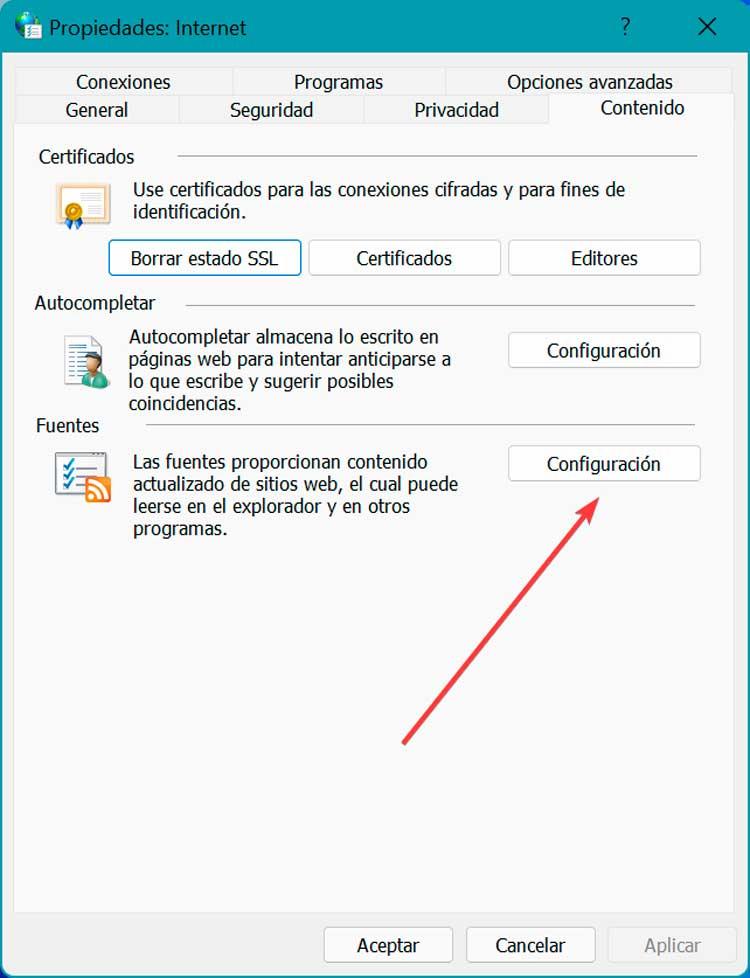
Это откроет новое всплывающее окно, в котором мы должны деактивировать все поля, которые находятся в «Программирование по умолчанию» и «Дополнительные параметры».
Удалить временные файлы и куки
Теперь нажмите на вкладку «Общие», где мы перейдем в раздел «История просмотров». Здесь мы должны удалить все временные файлы и файлы cookie, для которых мы нажимаем кнопку «Удалить».
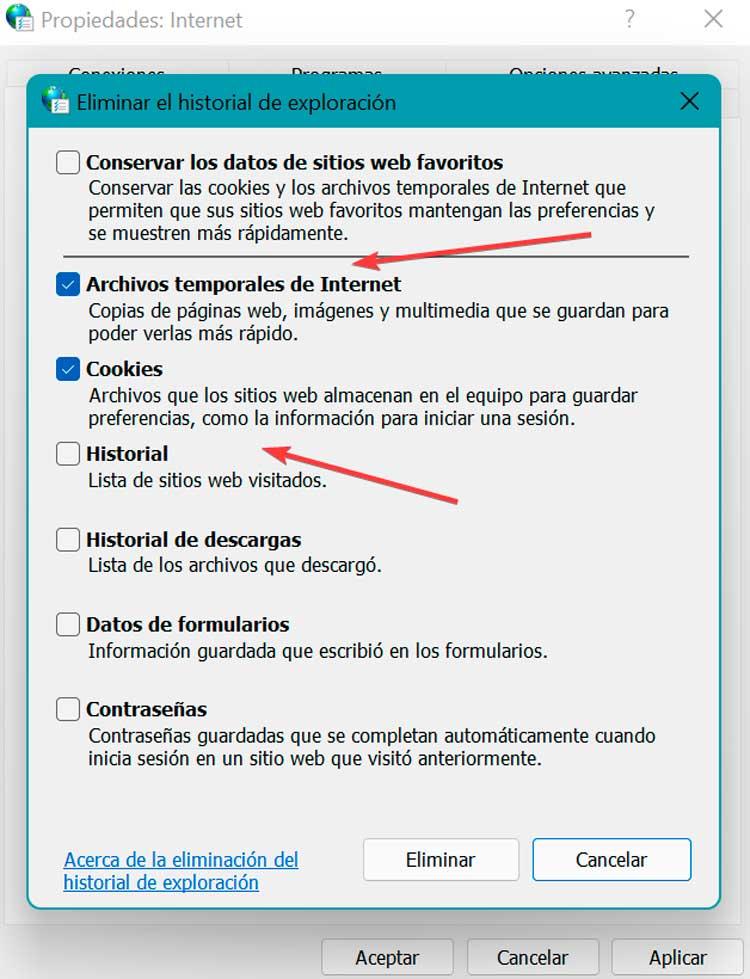
Откроется новое всплывающее окно, в котором мы должны снять все флажки, кроме «Временные файлы Интернета» и «Файлы cookie», которые мы оставляем отмеченными, чтобы удалить их.
Просмотр сайтов с ограниченным доступом
Каждый раз, когда мы добавляем зарегистрированный сайт в список Internet Explorer, он создает запись в режиме чтения при запуске браузера, что приводит к его замедлению. Вот почему интересно получить доступ к вкладке «Безопасность», выбрать «Ограниченные сайты» вариант и нажмите кнопку «Сайты».
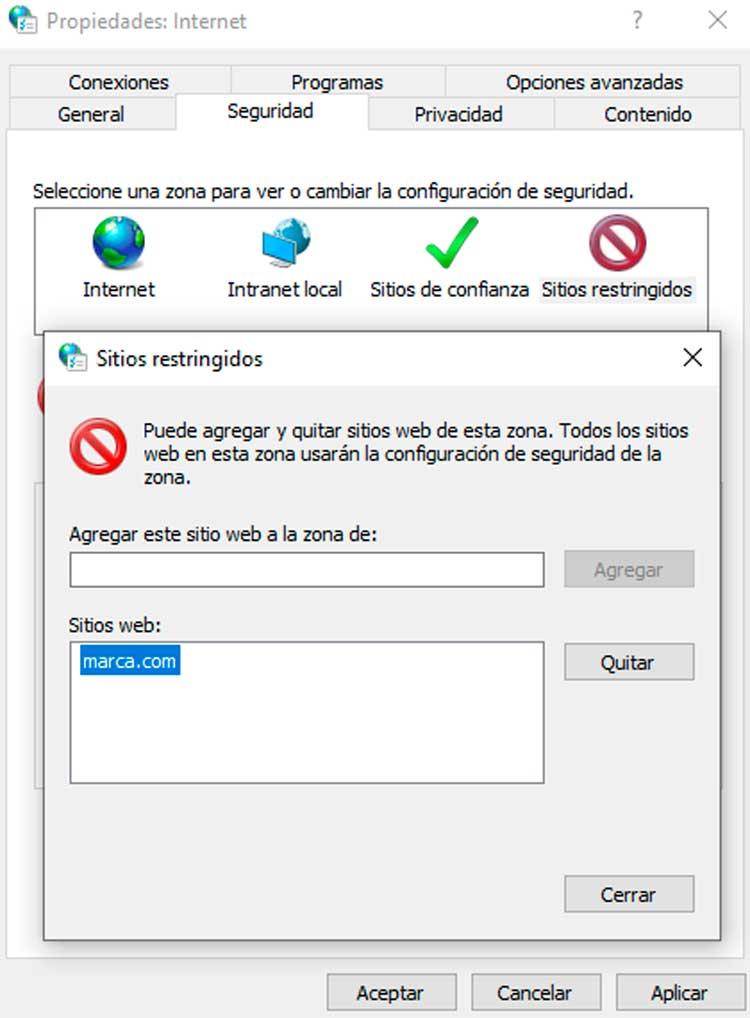
Откроется новое всплывающее окно, в котором мы увидим все сайты с ограниченным доступом, поэтому мы можем удалить их по одному или в пакетном режиме, нажав на значок «Удалять » кнопка. После завершения нажмите OK, чтобы сохранить изменения. Перезапустив браузер, мы видим, что изменения вступили в силу.
Источник: itigic.com
Как открыть панель управления в Windows 11/10/8/7 (Control Panel)

Вопрос от пользователя
Здравствуйте.
Недавно заметил, что по клику правой кнопки мышки по ПУСК, больше не появляется привычного меню: в нем нет ссылки на командную строку и на панель управления (что в первую очередь нужно!). В самом меню ПУСК — тоже нет на нее ссылки. Как ее открыть-то? Может быть я подцепил вирус?
PS Установлена Windows 10, последняя обновленная версия на сегодняшний день.
Д оброго времени суток!
Да, похоже от этой классической панели разработчики Windows хотят со временем отказаться совсем.

Новые параметры в Windows 10 и классическая Control Panel / Кликабельно
Но на сегодняшний день, всё же, в нее пока еще достаточно часто требуется заходить для изменения множества параметров и настроек. В этой справочной статье покажу несколько способов, как ее можно открыть (часть из способов универсальны и работают в разных ОС Windows (в т.ч. и в 11-й!)).
Вызов панели управления / Control Panel
Способ 1: универсальный (для всех версий Windows)
- нажмите сочетание кнопок Win+R (должно появиться окно «Выполнить» в углу экрана);
- впишите команду «Control» (без кавычек, см. на скрин ниже );
- нажмите OK или Enter. Собственно, и всё, всего 3 действия!

Win+R — открываем панель управления (команда control)
Кстати, хочу обратить внимание, что вместо команды » Control » можно использовать и » Control Panel » (полный вариант ).

Control Panel — так тоже допускается
Также есть еще один альтернативный вариант:
- нажмите сочетание клавиш Ctrl+Shift+Esc (или Ctrl+Alt+Del ) — нам нужно открыть диспетчер задач;
- далее нажмите по меню «Файл/Новая задача» ;
- в строку «Открыть» впишите команду «Control Panel» (пример см. ниже ).
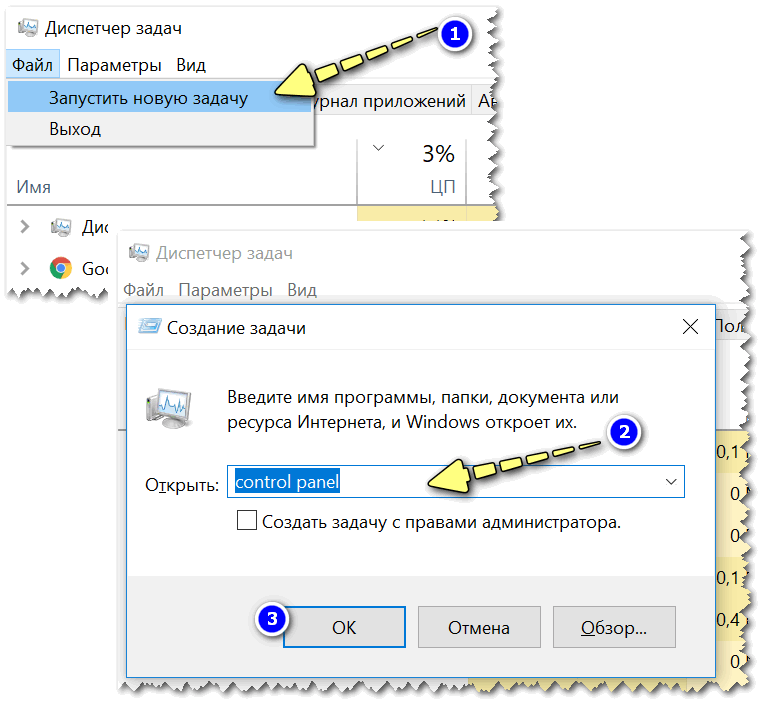
Открывает Control Panel через диспетчер задач
Способ 2: через Power Shell / Командную строку (универсальный)
Панель управления также можно открыть через командную строку. Для этого в ней нужно вписать всего одну команду » Control » и нажать на Enter.
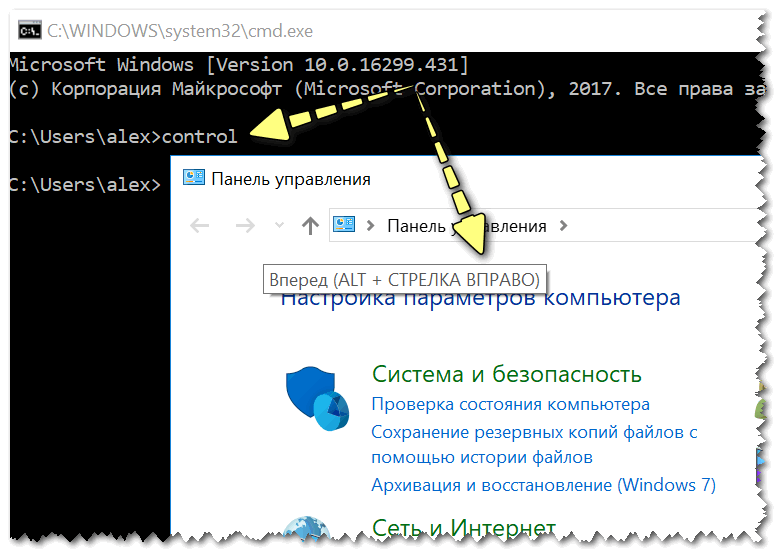
Открываем панель управления через командную строчку
Кстати, что касается Windows 10 — то в обновленных версиях при нажатии на Win+X (или правой кнопкой мышки по ПУСК) — в меню быстрого вызова нет командной строки, но есть Power Shell . Для открытия панели управления можно воспользоваться и им.
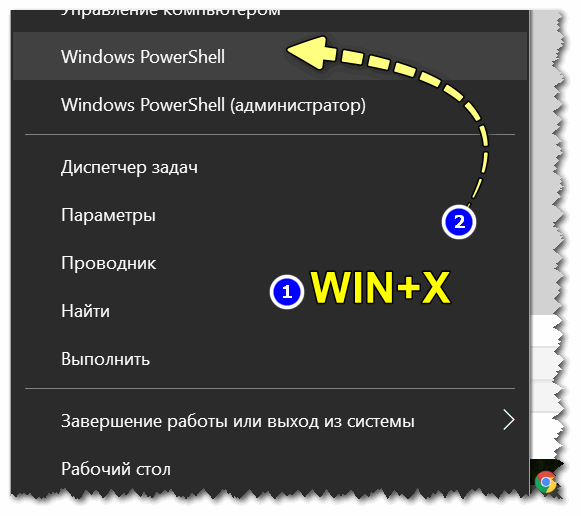
Win+X — меню быстрого вызова
В Power Shell достаточно ввести ту же команду Control и нажать на Enter. Пример продемонстрирован чуть ниже.
Power Shell — мощная замена командной строке.
Способ 3: с помощью созданного ярлыка на рабочем столе
Еще один очень удобный способ — это создать спец. значок на рабочем столе, с помощью которого вы всегда сможете в 1 клик мышки получать доступ к панели управления.
Чтобы его сделать : кликните правой кнопкой мышки в любом месте рабочего стола, в появившемся меню выберите «Создать -> ярлык» (см. пример ниже).
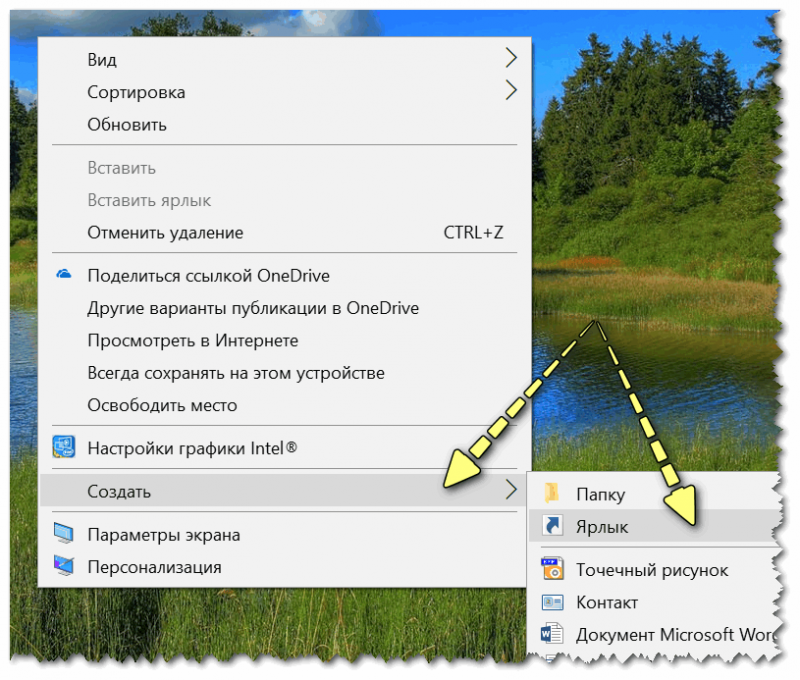
Далее в строку расположения укажите вместо пути просто команду Control Panel (как примере ниже).
Кстати, имя ярлыку можете задать любое.
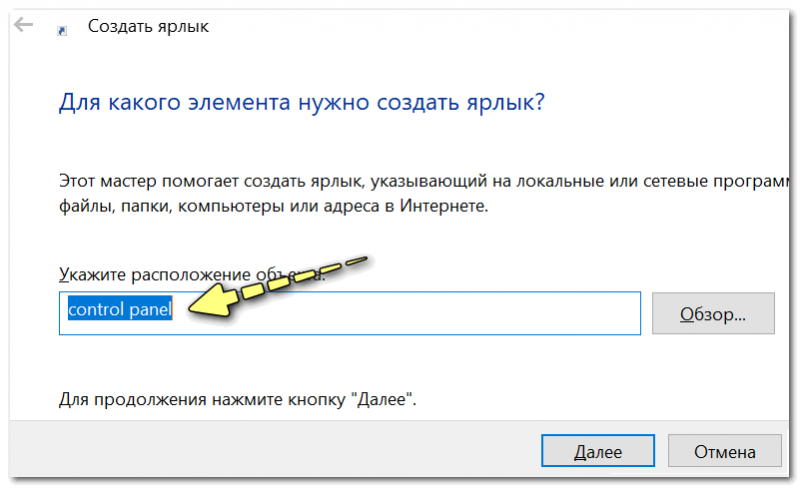
в путь ярлыка пишем команду Control
В итоге на рабочем столе появится ярлык (как на скрине ниже) для быстрого запуска панели управления.
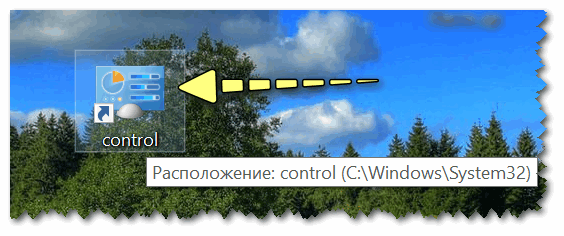
Способ 4: с помощью поиска Windows
В Windows 10/11, кстати говоря, рядом с меню ПУСК есть очень «умная» поисковая строка (по крайней мере, значок с лупой там присутствует в настройках по умолчанию).
Так вот, достаточно щелкнуть по этому значку (1), и вписать в строку поиска «панель» (2), как Windows предложит вам наиболее соответствующий вариант (3) — то бишь в данном случае «Панель управления» (в англ. версии Windows — «Control Panel» ). Как и показано на скрине ниже.
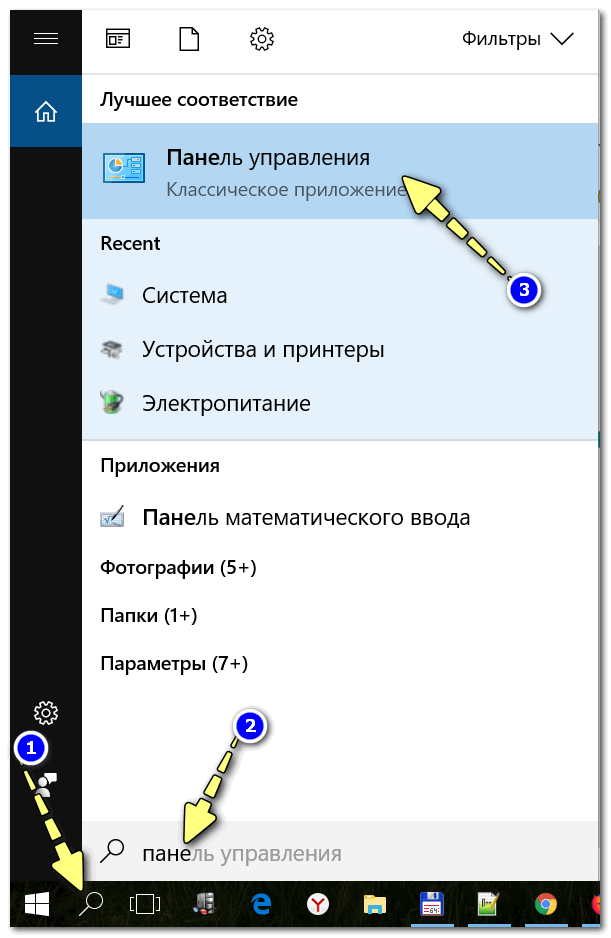
Поисковая строка в Windows 10
Кстати, чтобы каждый раз не искать панель управления , ее можно закрепить на пели задач. Для этого достаточно щелкнуть правой кнопкой мышки по значку открытой панели и выбрать функцию «Закрепить» (как показано на скрине ниже).
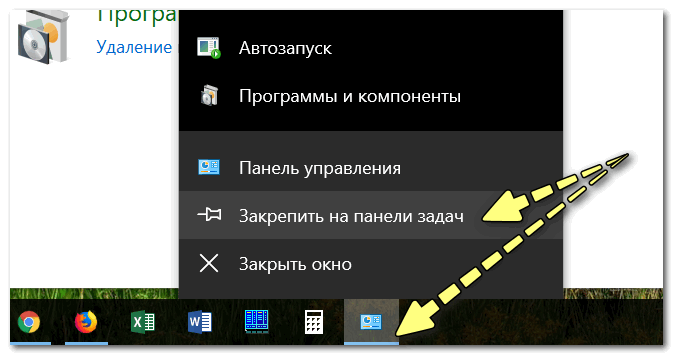
Закрепить панель на панели задач (извиняюсь за тавтологию)
Как это будет выглядеть в итоге можете увидеть из моем примера (1 клик — и вы уже в Control Panel) .

Моя панель задач: калькулятор + панель управления основные атрибуты
Способ 5: через параметры отображения значков рабочего стола (Windows 10/11)
Сначала нужно открыть параметры Windows (можно через ПУСК, можно с помощью сочетания Win+i ) и перейти в раздел: «Персонализация / темы / параметры значков рабочего стола» (см. скриншот ниже).
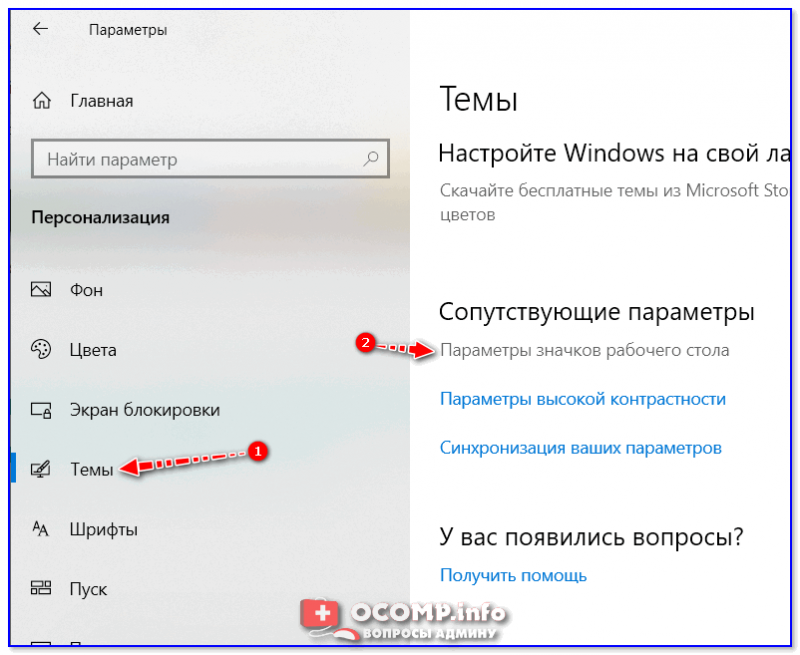
Далее поставить галочку рядом с отображением значка «Панель управления» , и сохранить настройки.
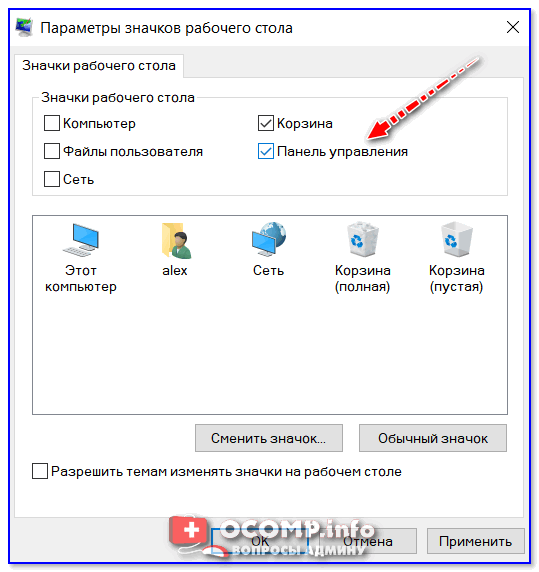
Собственно, почти сразу же у вас на рабочем столе появится панель управления — теперь можно быстро открывать ее без всяких дополнительных команд.
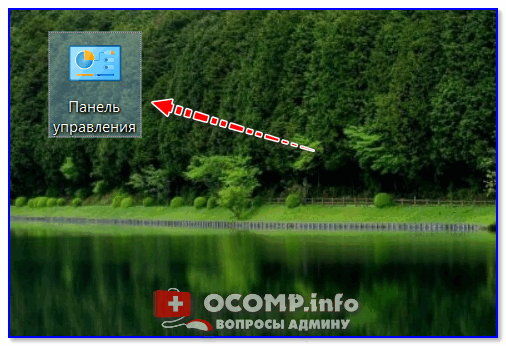
Способ 6: режим God Mode (универсальный)
Так называемый режим бога («God Mode») — позволяет получить доступ ко многим скрытым настройкам системы (в том числе и к Control Panel).
Осуществляется это достаточно просто: нужно создать пустую папку на рабочем столе и дать ей следующее имя: «Settings.» (без кавычек!).
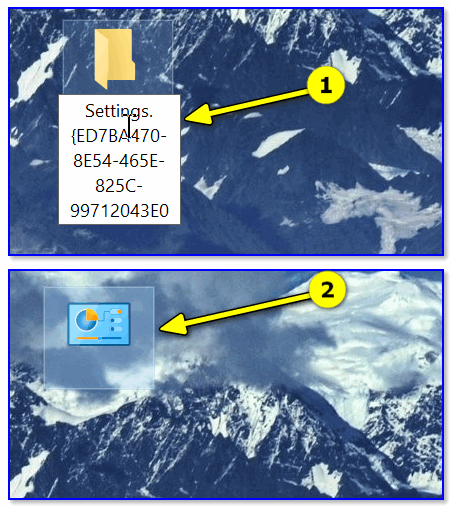
Сразу после этого вы заметите, что вместо значка каталога — появится значок панели управления. Теперь открыв эту «папку» — вы попадёте в список скрытых настроек ОС Windows. Задача решена?!
Думаю, что предложенных способов должно быть достаточно.
Первая публикация: 12.08.2019
Корректировка заметки: 7.10.2022
Источник: ocomp.info
Какая программа лезет в Интернет?
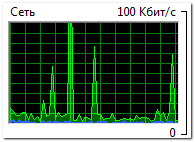
Поможем разобраться Елене, какая программа «лезет в Интернет» без разрешения пользователя.
В качестве самого доступного средства, рассмотрим Монитор ресурсов.
Вопрос от Елены:
Уважаемый Сергей!
Обращаемся к Вам со следующей ситуацией: проживаем на приграничной территории, выходим в интернет через финского мобильного оператора Saunalahti, через USB модем. Находимся в зоне покрытия 2G, усиливаем сигнал при помощи антенны GSM и репитера. Максимальная скорость 53.6 кбит в секунду, в часы пик около 11. У нас 2 ноутбука.
Один, с ОС WIndows XP, открывает сайты гораздо быстрее, чем другой, с ОС WIndows 7. На обоих компьютерах были загружены и в дальнейшем отключены автоматические обновления, но на новом компьютере всё время что-то продолжает загружаться, и не даёт возможности заходить в интернет.
Как можно решить эту проблему? Как узнать, что это за загрузки и где их возможно отменить? Подобная проблема встречается здесь у многих пользователей.
Будем рады Вашему ответу!
В интернет могут пытаться получить доступ как компоненты Windows, так и сторонние программы.
Монитор ресурсов
Можно проверить какая программа лезет в Интернет с помощью монитора ресурсов.
Перейдите по следующим пунктам меню «Пуск»
Пуск => Все программы => Стандартные => Служебные => Монитор ресурсов
Раскройте пункт «Сеть», подключитесь к Интернету и посмотрите, какие активные программы будут в открытом списке.
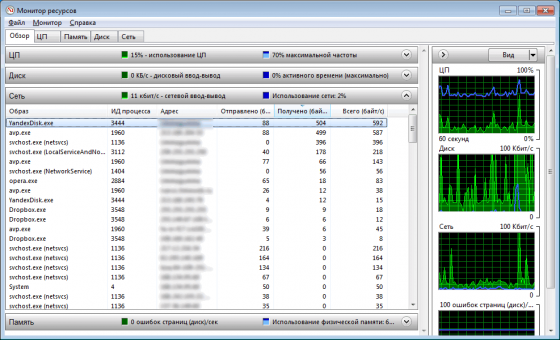
Определяем с помощью Монитора ресурсов, какая программа лезет в Интернет
С помощью столбика «Образ» можно узнать название программы, а с помощью столбика «ИД процесса» можно узнать какая служба обращается в сеть.
Узнав компонент Windows, отключите его или ограничьте доступ в Интернет. А узнав программу, уберите её из автозагрузки и отключите её службы.
Компоненты Windows
Для начала разберитесь с компонентами Windows.
Прейдите по следующему пути:
Пуск => Панель управления => Все элементы панели управления => Центр обновления Windows => Настройка параметров
Выставьте «Не проверять наличие обновлений»
Пуск => Панель управления => Все элементы панели управления => Администрирование => Службы
Найдите «Центр обновления Windows», перейдите в «Свойства», выставьте тип запуска «Отключена».
(когда убедитесь, что дело не в этой службе, можете выставить «Вручную»).
Проверьте «Планировщик заданий»
Пуск => Панель управления => Все элементы панели управления => Администрирование => Службы => Планировщик заданий
Программы
В Интернет может залезть только запущенная программа. Чтобы взять ситуацию под контроль, выполните эти три пункта:
1. Проверьте автозагрузку программ: Зажать клавиши «Win+R«, ввести «msconfig» (без кавычек), закладка «Автозагрузка«.
2. Проверьте настройки всех установленных программ.
3. Отключите службы программ (именно программ, а не системные службы), которые не используете.
Это самые доступные способы проверки, какая из программ лезет в Интернет.
Чтобы досконально проверить компьютер на входящий/исходящий трафик, придется установить брандмауэр (он же файервол, он же межсетевой экран).
P.S. Вполне может быть, что конфигурация компьютеров не позволяет комфортно работать в Windows 7, но Елена не указала характеристик ПК.

Поделитесь с друзьями:
Понравились IT-уроки?
Все средства идут на покрытие текущих расходов (оплата за сервер, домен, техническое обслуживание)
и подготовку новых обучающих материалов (покупка необходимого ПО и оборудования).
Больше интересных уроков:
страница многим поможет мне лично очень помогла
Рад помочь, Слава!
Владимир Павлович :
Замечательная статья! Обстоятельная, грамотная и, я бы сказал проникновенная, на фоне всеобщих «пантов» и безграмотности!
Снимаю шляпу, глубокоуважаемый господин Сергей Бондаренко!
Кстати, не могли бы Вы скинуть ссылку на какой-нибудь вызывающий у Вас доверие конкретный экран? Желательно, что бы показывал, если какая-то дрянь будет пытаться лезть в интернет.
У меня 2 системника ВИН7 64 бит оба, бук, с такой же операционкой, а питает их Ета, через Зиксель Гига. Заранее благодарен.
С уважением, Владимир Павлович.
Владимир Павлович, я использую сетевые экраны (брандмауэры), которые встроены в антивирусные решения известных производителей. К ним относятся ESET NOD32 Smart Security, Kaspersky Internet Security, Dr.Web Security Space и т.д.
Сергей скажите пожалуйста а если по вашему совету отключить обновления не повлияет-ли это на обновление базы данных антивирусных программ?У меня Adwansed Sistem и 360 Total Security!
Анатолий, обновление Windows не взаимосвязано с обновлением антивируса.
И я не советую отключать обновление Windows вообще, только временно, если у вас очень медленный интернет. Но обновлять ОС нужно обязательно! И важный вопрос: сколько у вас антивирусов? В прошлый раз вы писали про Dr.Web, в этот раз еще два упоминаете. Если вы имеете в виду Advanced SystemCare, то это не антивирус, и я не советую пользоваться такими программами.
На одном компьютере должен работать только один антивирус. Исключением являются отдельные антивирусные утилиты, но об этом в одном из будущих уроков.
Сергей большое спасибо за помощь!Да я пользуюсь Advanced SystemCare 8.0 Pro и 360 Security Center но это для оптимизации а Dr.Wed лечащую запускаю время от времени для проверки на вирус!И еще такой вопрос—Могу-ли я исправить свой косяк с разбивкой диска С программой Acronis Disk Director Home Updater ? И можно-ли букву D оставить за дисководом а дополнительному присвоить букву В ? Или я опять не прав.
Анатолий, да, Acronis Disk Director может изменить структуру разделов, но обязательно скопируйте на внешний накопитель важные данные. Кроме того, на диске C: у вас должно быть занято меньше, чем размер, который вы хотите задать ему (если вы хотите задать 80 ГБ, должно быть занято менее 60-70 ГБ).
Очередность букв вы можете выбирать любую, только системный C: не пытайтесь изменить.
Сергей! Кстати о шпионах- ко мне постоянно лезет какая-то Net Command.Что это такое понятия не имею поэтому постоянно отказываю в изменении.
Анатолий, тяжело сказать по одному этому названию, нужны снимки экрана для анализа.
Спасибо большое за простой исчерпывающий ответ на вопрос, который, как мне кажется, волнует многих людей у кого со скоростью интернета туго.
Пожалуйста, Роман!
Уважаемый добрый день.Вопрос такой:как обнаружить программу которая открывает интернет и выносит на экран какую то рекламу?Как с этим бороться,система Windows vista XP.
Александр, выполните проверку на вирусы с помощью этой бесплатной утилиты: DrWeb CureIt!.
После этого переустановите антивирус и регулярно обновляйте его.
Спасибо за ссылку.Скачал, установил,прочистил,а толку нет.Так и лезет.Сначала включается страничка самопроизвольно Яндекс,потом что успеешь поймать то и будет.В основном это МММ, Мавродий.А так еще тяжело удаляющаяся какая то программка.Много раз нужно перещелкать,потом удаляется все,закрывается.Как администрация интернета пропускает его?
Александр, теперь вам нужно почистить автозагрузку (например, с помощью утилиты msconfig), проверить файл hosts, очистить кэш браузеров и сбросить стартовую страницу. Если у вас роутер, попробуйте подключиться к интернету напрямую, если есть разница, с роутером придется разбираться отдельно.
Извините долго молчал,боролся с недостатками компьютера.Дальнейшая работа покажет результаты.Однако это преподало большой урок.Однако многое еще не понятно,ничего впереди еще много уроков.
Здравствуйте Сергей. У меня такая проблема не работает тачпад. Пробовал включить через биос и Fn+F3 не получается. У меня Windows XP
Мазбут, здравствуйте. Вы уверены, что установлен драйвер на тачпад для Windows XP? Проверьте в диспетчере устройств, нет ли оборудования с восклицательным или вопросительным знаком.
Яков Байтин :
Сергей, добрый день!
Мне удаётся до сих пор быть компьютерно малограмотным. Поэтому периодически ищу ответы на сложные для меня вопросы в Интернете.
Вы отвечаете обстоятельно и понятно. Так что, признаюсь Вам во всём:
— пришла просьба от Net Command разрешить произвести действия на ноуте (Win 10). И аналогичная — от удалителя вредоносных программ Microsoft Windows. Эти уведомления приходят парами с неделю при запуске ОС;
— нажимал на «Подробно» и проверил наличие файлов двух программ там, где было подсказано (Sistem32 и SysWOW64). В Sistem32 нет ничего. В SysWOW64 есть папка MRT, но в ней не то, что нужно, а одна папка с длинным названием из набора цифр и, кажется, букв с вложенными папками. И я рискнул начать с Удалителя вредоносных. Разрешил ему и получил сообщение, что троян удалён.
И увидел, что папка MRT опустела… То есть, там, думаю, был троян. Но, файл от Удалителя, заявленный-объявленный в уведомлении с просьбой разрешить внести изменения, не появился (в MRT должна быть папка, а в ней конечная папка…);
— с горя запустил и Net Command. Тут не произошло ничего! Ничего не исчезло и не появилось, где надо!
Запустил 360Total, и он вирусов не нашёл.
Пожалуйста, скажите свои замечания. С уважением, Яков
Добрый день, Яков. Вы правильно сделали, что сначала разрешили действия защитнику Windows. Информации слишком мало для детального анализа, поэтому посоветую выполнить полную проверку компьютера с помощью утилиты Dr.Web CureIt!, ссылку на которую можно найти в разделе «Каталог программ«.
Источник: it-uroki.ru
Настройка автоматического подключения к интернету в Windows 7

Для большинства современных юзеров точкой выхода в интернет является компьютер, в том числе и под управлением Windows 7, и сегодня мы расскажем, как настроить автоматическое подключение к интернету в этой ОС.
Настраиваем автоматическое подключение к интернету в Виндовс 7
Решить поставленную задачу можно тремя путями: созданием задания в «Планировщике задач», установкой ярлыка в автозагрузку или манипуляцией с системным реестром. Начнём с самого простого варианта.
Способ 1: «Планировщик задач»
Оснастка «Планировщик задач» малоизвестна рядовому пользователю, однако представляет собой мощный инструмент автоматизации различных операций, в том числе и подключения к интернету.
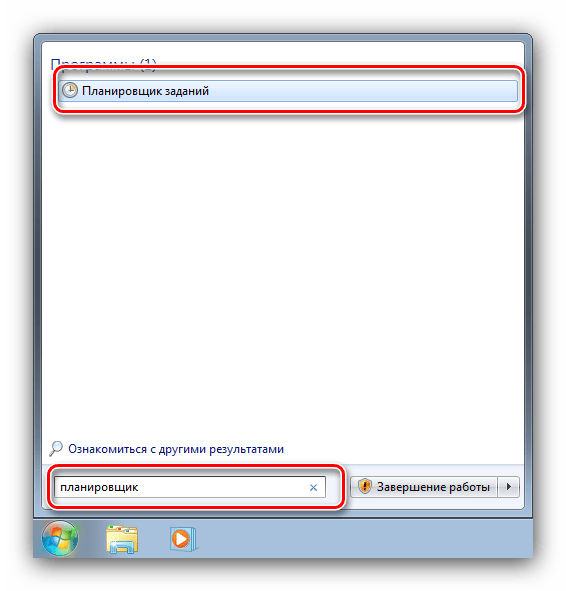
-
Откройте «Пуск» и напечатайте в поисковой строке слово планировщик . Затем кликните по найденному результату.
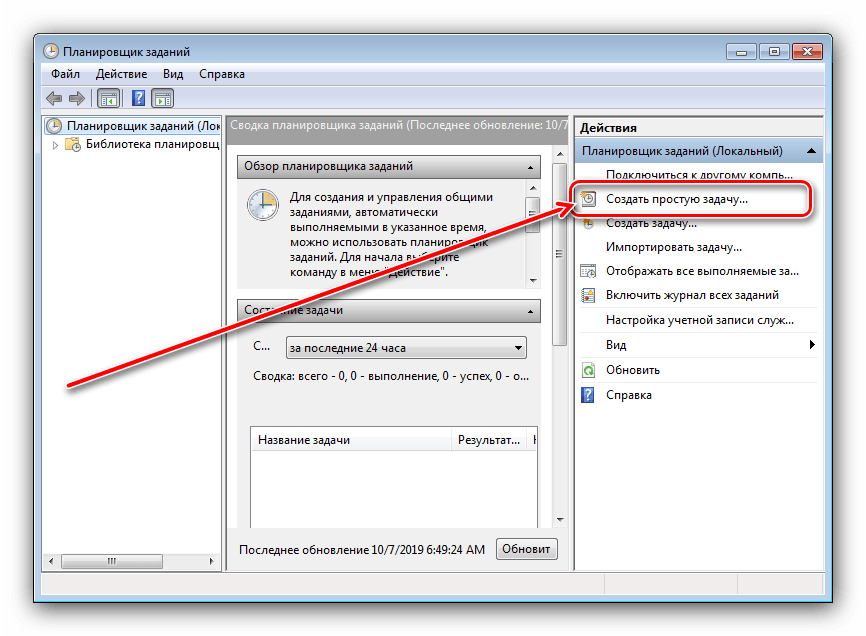
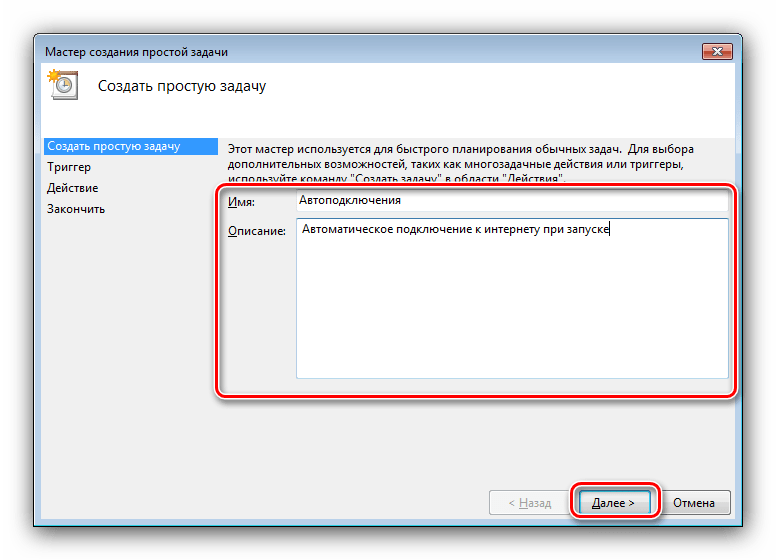
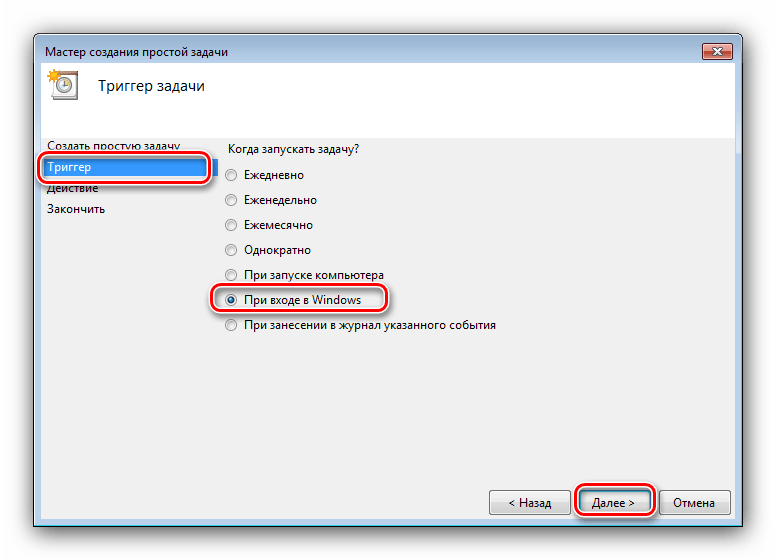
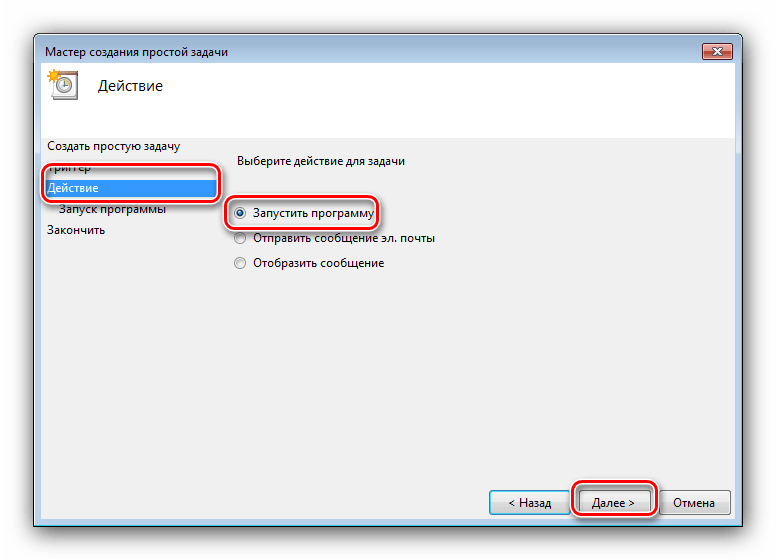
Нужным действием будет «Запуск программы», отметьте этот пункт. Далее понадобится ввести путь к исполняемому файлу. Для Windows 7 x32 – C:WindowsSystem32rasdial.exe Для Windows 7 x64 – C:WindowsSysWOW64rasdial.exe
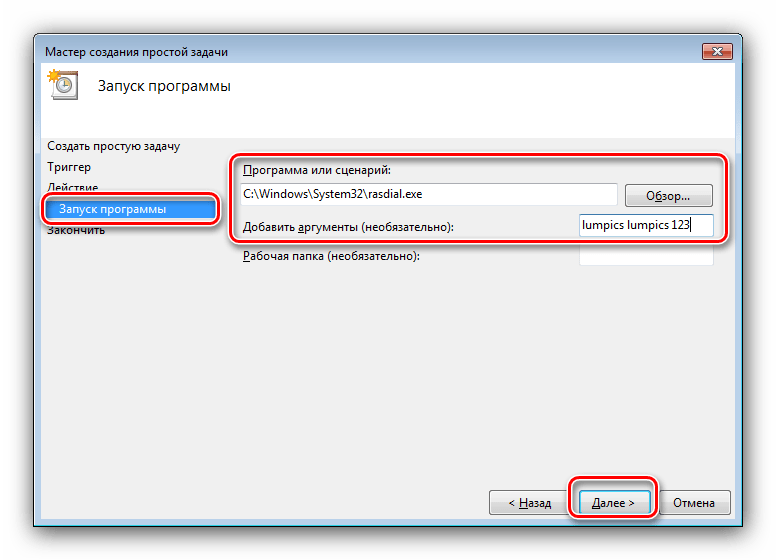
В поле «Добавить аргументы» введите логин и пароль соединения по следующей схеме: *логин пароль* Если в учётных данных присутствует пробел, то логин или пароль следует взять в кавычки. Пример:
*»лог ин» пароль* *логин «па роль»* 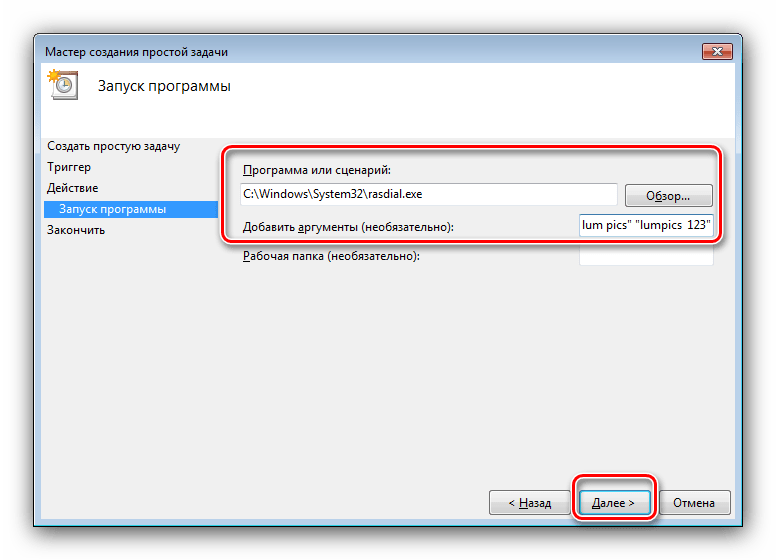
В конце процедуры нажмите «Готово». 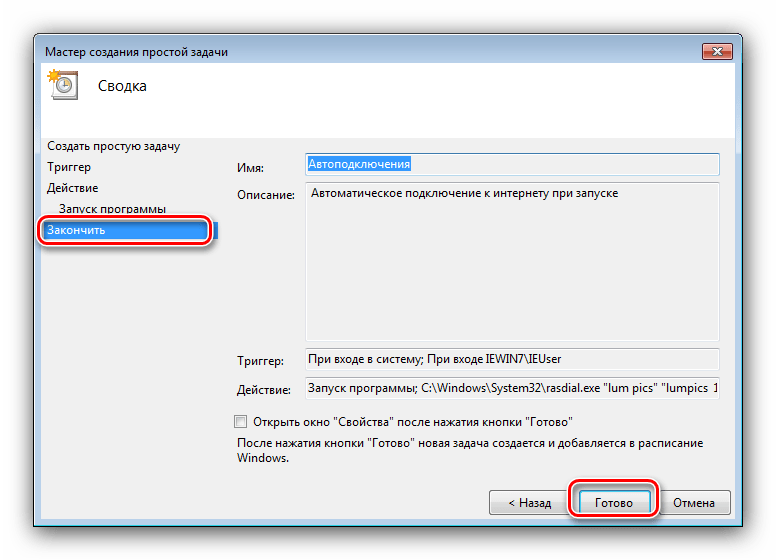
Способ 2: Добавление ярлыка в автозагрузку
Альтернативой «Планировщику заданий» будет добавление ярлыка подключения в автозагрузку. Происходит это по следующему алгоритму:
- Вызовите «Панель управления» любым доступным способом – например, через «Пуск».
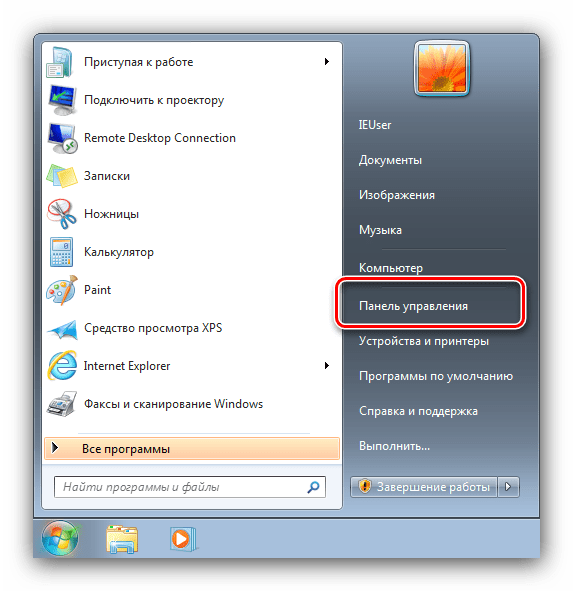
- В «Панели управления» найдите блок «Сеть и интернет» – в нём нужно кликнуть по ссылке «Просмотр состояния сети и задач».
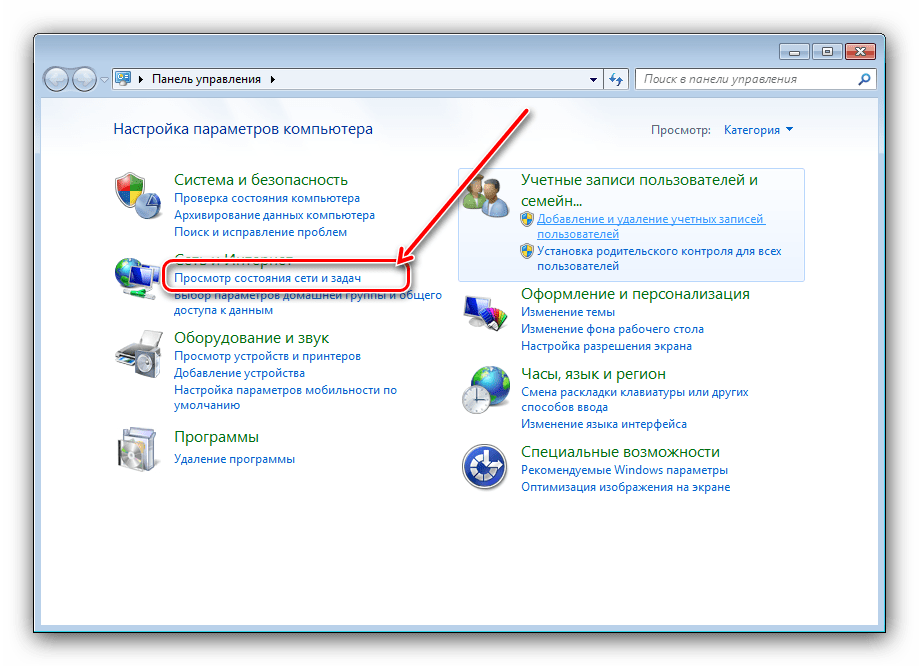
- Далее кликните по пункту «Изменение параметров адаптера» в меню слева.
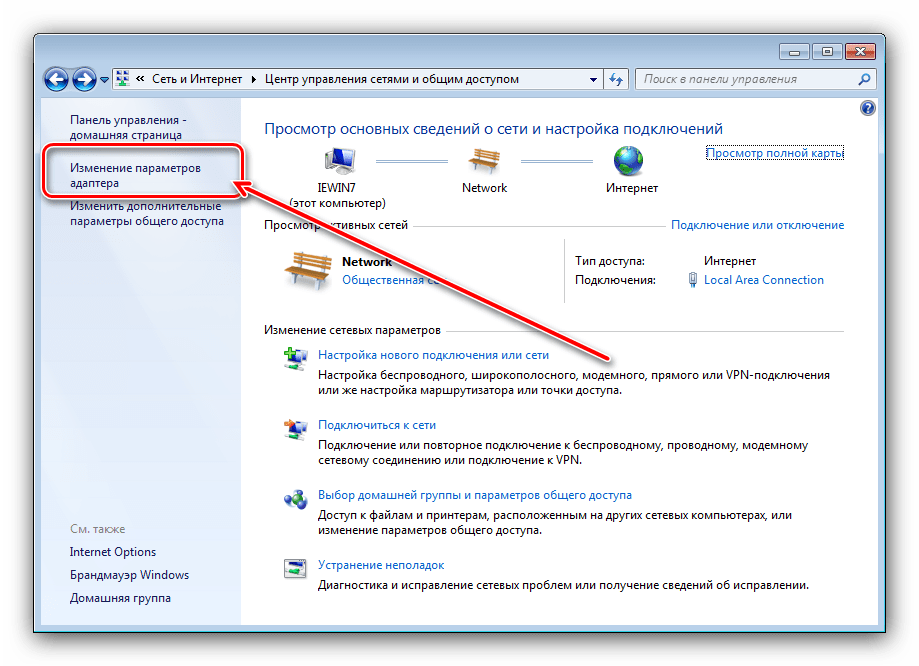
- В списке адаптеров найдите тот, через который и происходит подключение к интернету, выделите и нажмите ПКМ, далее выберите запись «Создать ярлык».
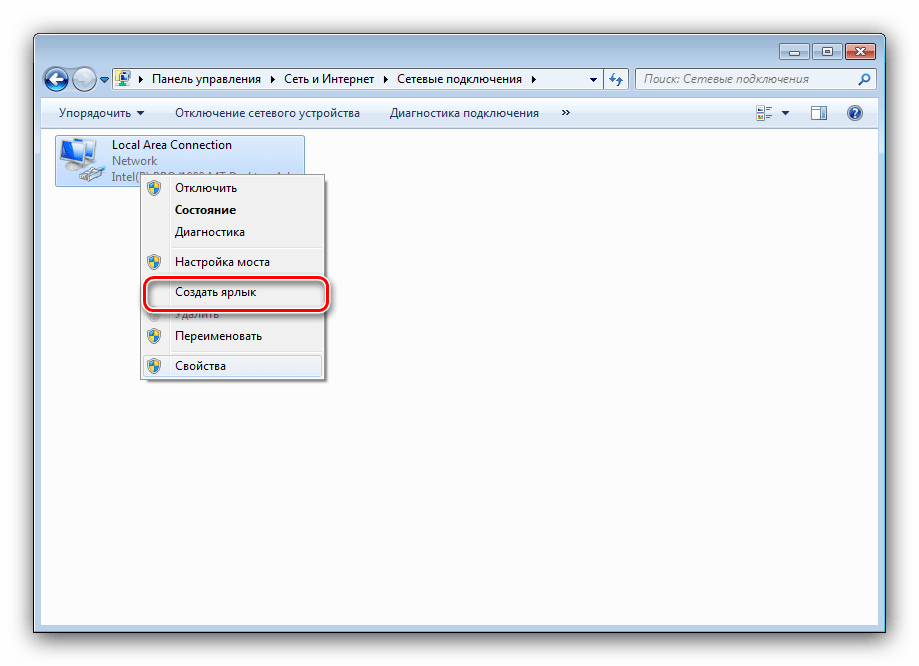 В предупреждении нажмите «Да».
В предупреждении нажмите «Да». 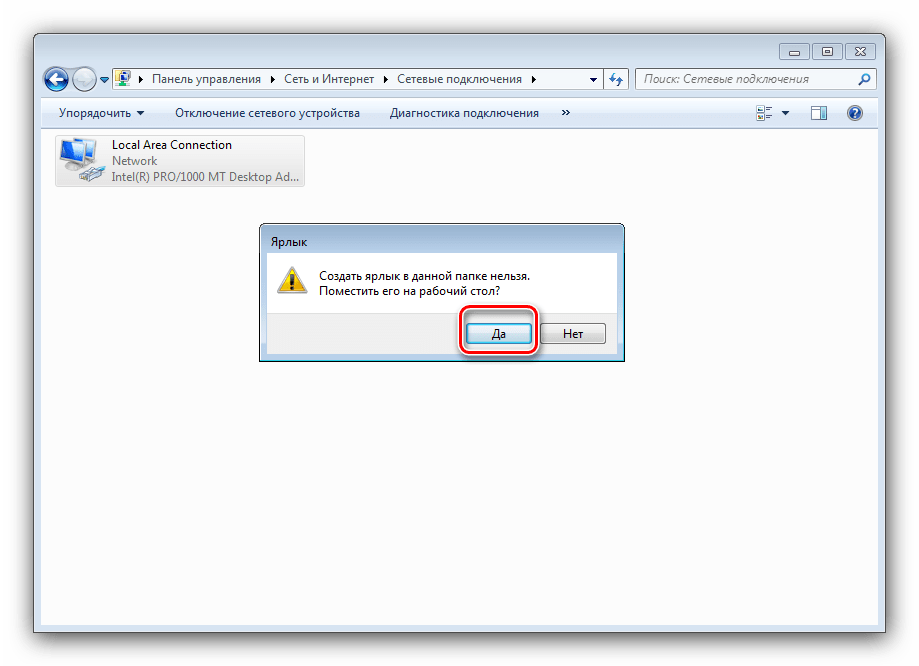
- На «Рабочем столе» появится ярлык адаптера. Выделите его и скопируйте любым удобным методом – например, сочетанием клавиш Ctrl+C или через контекстное меню.
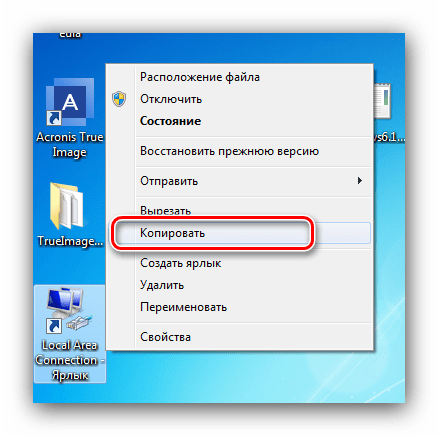
- Далее откройте «Пуск», выберите вариант «Все программы» и найдите в списке каталог «Автозагрузка». Щёлкните по нему правой кнопкой мыши и выберите «Открыть».
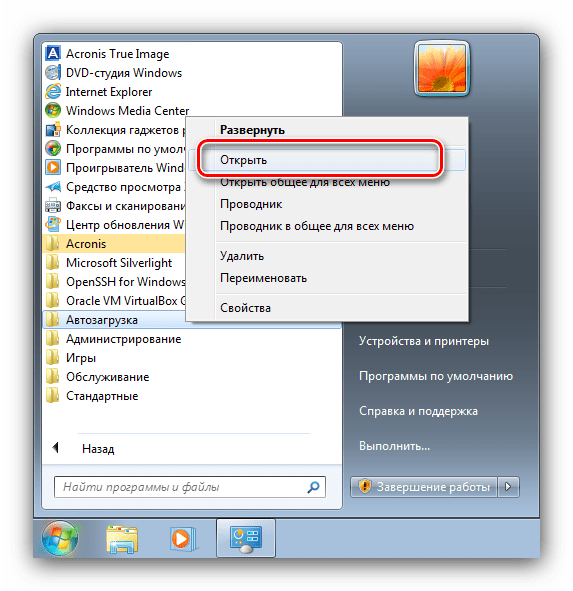
- Откроется каталог автозагрузки в «Проводнике» – вставьте в него скопированный ранее ярлык.
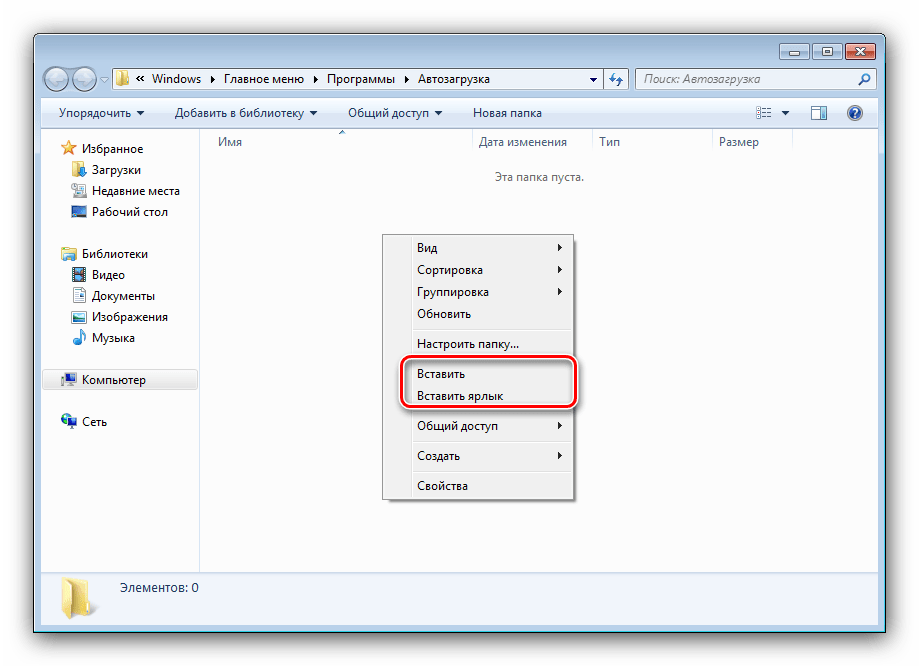 Можете перезагрузить компьютер и проверить, сработало ли – теперь интернет будет подключаться без вашего участия.
Можете перезагрузить компьютер и проверить, сработало ли – теперь интернет будет подключаться без вашего участия.
Способ 3: «Редактор реестра»
Третий метод, который позволит решить рассматриваемую задачу – правка системного реестра.
- Запустите «Редактор реестра» – например, вводом команды regedit в окне «Выполнить».
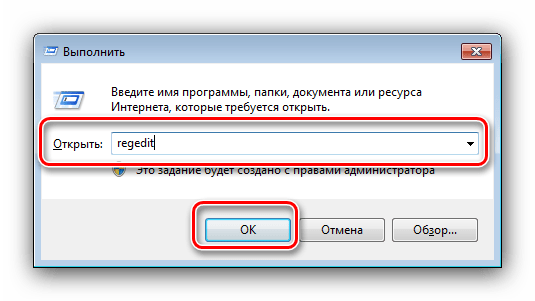 Урок: Как открыть «Редактор реестра» в Виндовс 7
Урок: Как открыть «Редактор реестра» в Виндовс 7 - В открывшейся оснастке перейдите по адресу: HKEY_CURRENT_USERSoftwareMicrosoftWindowsCurrentVersionRun После перехода воспользуйтесь пунктами меню «Файл» – «Создать» – «Строковый параметр».
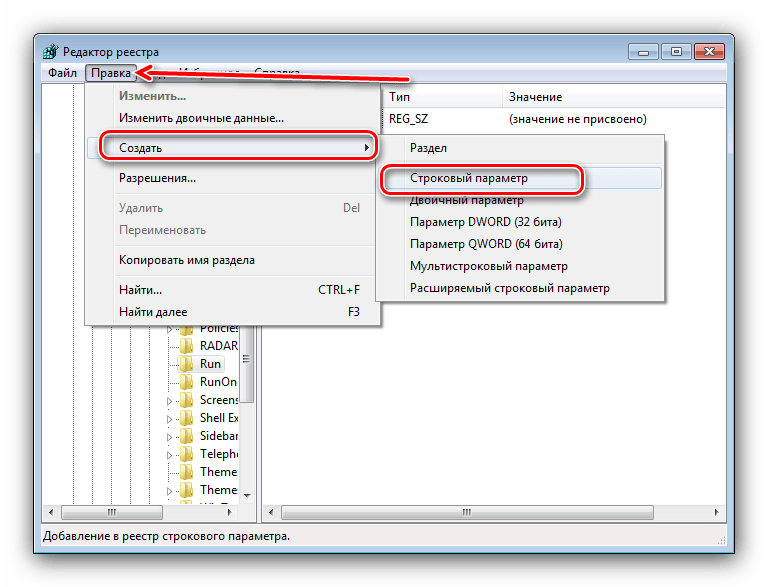
- Задайте любое имя параметру.
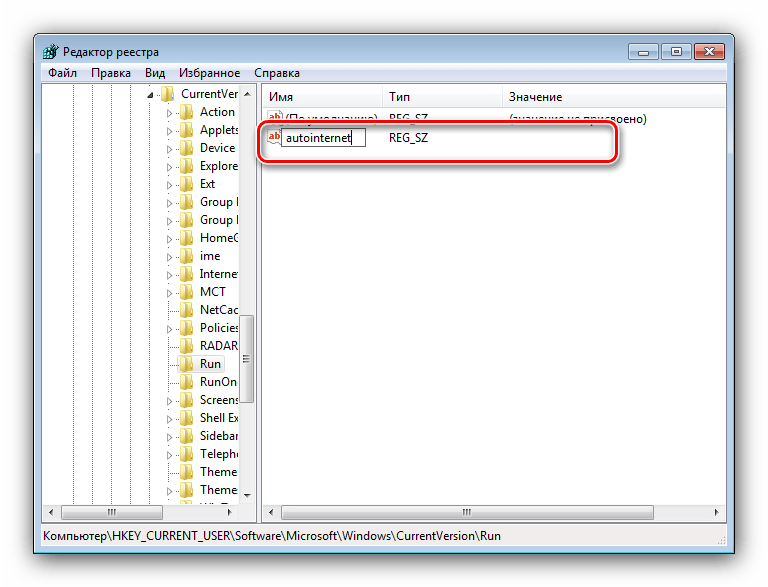 Далее дважды кликните по нему левой кнопкой мыши. Откроется окно редактирования. В поле «Значение» следует ввести: C:WindowsSystem32rasdial.exe имя_подключения логин пароль Вместо логин пароль следует вводить учётные данные, полученные от провайдера. Также помним правило о пробелах (см. Способ 1). После ввода всей нужной информации нажимайте «ОК».
Далее дважды кликните по нему левой кнопкой мыши. Откроется окно редактирования. В поле «Значение» следует ввести: C:WindowsSystem32rasdial.exe имя_подключения логин пароль Вместо логин пароль следует вводить учётные данные, полученные от провайдера. Также помним правило о пробелах (см. Способ 1). После ввода всей нужной информации нажимайте «ОК». 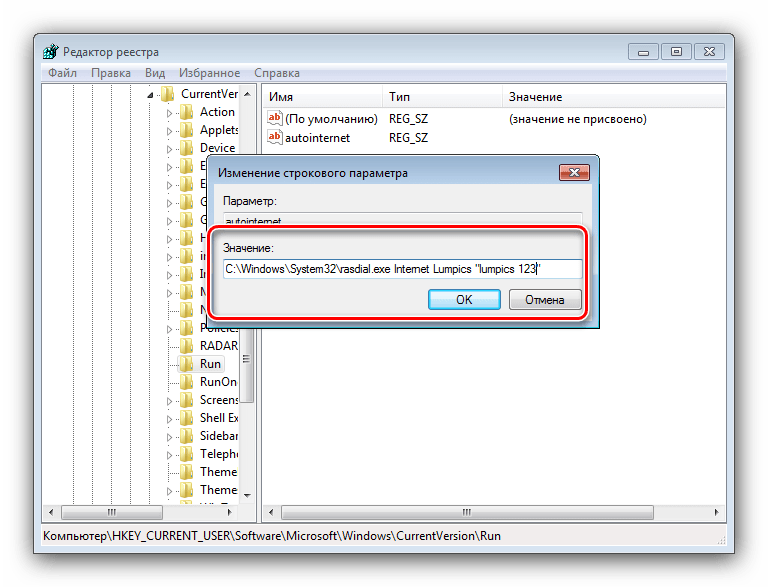
- Закрывайте «Редактор реестра».
На этом заканчиваем разбор методов, посредством которых можно настроить автоматическое подключение к интернету. Как видим, процедура достаточно простая, и не требует от пользователя каких-то особых навыков.
Источник: lumpics.ru